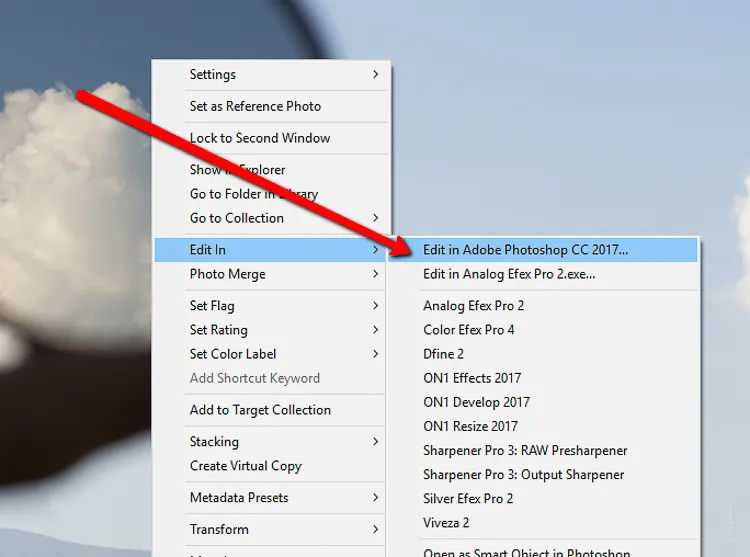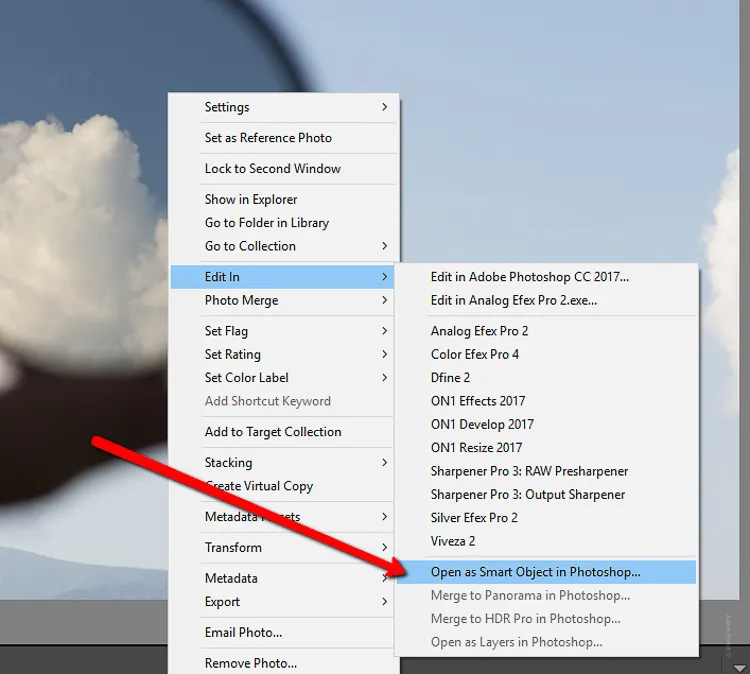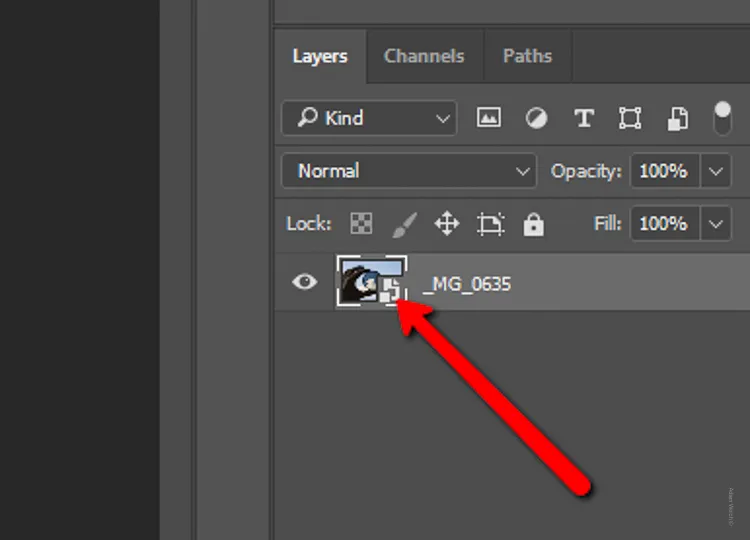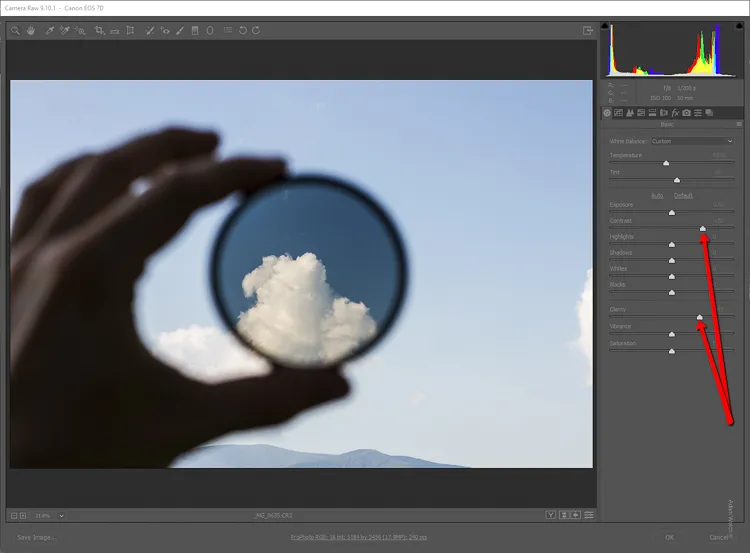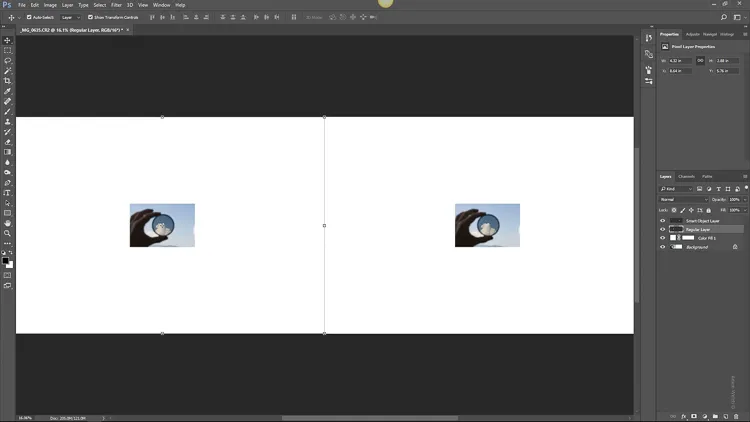Phần mềm nào bạn sử dụng để xử lý hình ảnh kỹ thuật số? Theo bài viết của bài viết này, Adobe Lightroom có hơn 1.4 triệu Likes trên trang Facebook chính thức của họ. Và Photoshop? Trang Facebook đó đang đẩy 7.7 triệu Likes . Nếu những con số này là bất kỳ dấu hiệu nào cho thấy việc sử dụng phần mềm chỉnh sửa chung, thì có thể nói rằng bạn có thể sử dụng một trong hai chương trình ngay bây giờ (bạn đang đọc này sau khi tất cả). Lightroom và Photoshop cho rằng thiết lập tiêu chuẩn cho tất cả các nền tảng phần mềm xử lý sau.
Bạn đang đọc: Sử dụng Lightroom Cùng với Photoshop: Làm việc với Smart Objects
Nếu bạn giống tôi, bạn sử dụng cả hai, song song, để chỉnh sửa và xử lý ảnh của bạn. Có vô số khả năng khi sử dụng Lightroom và Photoshop với nhau. Trong số những khả năng đó có ý tưởng về “Các Smart Objects”.
Bạn có biết về Smart Objects? Bạn đã bao giờ sử dụng chúng trước khi làm việc? Nếu không, tôi sẽ cho bạn biết chính xác làm thế nào hữu ích (hoặc không) làm việc với các Smart Objects giữa Lightroom và Photoshop có thể được. Đừng lo lắng, tất cả đều dễ hiểu. Chúng ta hãy cùng xem những gì Smart Objects có thể làm cho bạn và nhiếp ảnh của bạn khi làm việc với cả Lightroom và Photoshop.
Smart Objects là gì?
Hãy suy nghĩ của các Smart Objects như là một va li lớn hơn. Tất cả các chỉnh sửa của bạn trong Lightroom đều không phá hoại. Điều này là do bạn không thực sự chỉnh sửa tệp gốc của mình trong Lightroom. Thay vào đó, bạn đang làm việc với một bản sao ảo của hình ảnh của bạn. Khi bạn đi từ Lightroom sang Photoshop, như thế này …
Bạn gói tất cả mọi thứ vào vali và gửi nó đi đến Photoshop . Bạn đặt trong vali của bạn những gì? Bạn có thể đặt các chỉnh sửa Lightroom của bạn, thông tin tệp gốc hoặc kết hợp cả hai. Điều quan trọng là bạn không muốn làm bất cứ điều gì để hình ảnh của bạn mà bạn không thể lấy lại. Trong khi bạn có thể chỉnh sửa hình ảnh của bạn giữa Lightroom và Photoshop không phá hủy, có nhiều cách để vẫn linh hoạt hơn những người khác. Một trong số đó là sử dụng các Smart Objects.
Trong khi bạn có thể chỉnh sửa hình ảnh của bạn giữa Lightroom và Photoshop không phá hủy, có nhiều cách để vẫn linh hoạt hơn những người khác. Một trong số đó là sử dụng các Smart Objects.
Các Smart Objects đóng gói nhiều hơn vào vali khi bạn di chuyển chỉnh sửa của bạn giữa Lightroom và Photoshop. Khi hình ảnh của bạn mở ra dưới dạng một Smart Objects trong Photoshop, bạn sẽ nhận thấy một biểu tượng nhỏ đặc biệt trên hình thu nhỏ lớp.
Điều này cho phép bạn biết rằng bạn đang làm việc với một lớp Smart Objects. Từ đây, làm việc với hình ảnh của bạn trong Photoshop như bạn làm bình thường.
Lợi ích của việc sử dụng các Smart Objects
Điều tuyệt vời khi sử dụng các Smart Objects khi nhảy từ Lightroom sang Photoshop là bạn đang dùng phiên bản gốc của hình ảnh với bạn để chỉnh sửa trở nên linh hoạt hơn một lần trong Photoshop. Không chỉ bạn có thể thay đổi các chỉnh sửa mà bạn đã thực hiện trong Lightroom nhưng bạn cũng có thể làm việc hiệu quả hơn khi chuyển đổi hoặc thay đổi kích thước ảnh của bạn.
Tất cả các âm thanh một chút phức tạp, nhưng tôi có thể đảm bảo với bạn nó không phải. Hãy để tôi chỉ cho bạn một số đặc quyền sử dụng các Smart Objects khi làm việc giữa Lightroom và Photoshop.
Chỉnh sửa thời gian thực về điều chỉnh Lightroom
Sử dụng Smart Objects, bạn có thể thực hiện các thay đổi năng động cho chỉnh sửa Lightroom của mình bằng Adobe Camera Raw giống như bạn thực hiện trong Lightroom. Điều này cho phép bạn tăng thêm chỉnh sửa Lightroom của bạn một cách nhanh chóng và khi bạn lưu hình ảnh của bạn trở lại với Lightroom sẽ có ít cần phải thực hiện những chỉnh thức. Nhấp đúp vào hình thu nhỏ của Smart Objects và ảnh của bạn sẽ mở ra trong ACR.
Áp dụng bất kỳ chỉnh sửa nào bạn muốn trong ACR và họ sẽ quay lại với bạn nếu / khi bạn đưa bức ảnh của bạn trở lại Lightroom.
Thay đổi kích thước và chuyển đổi thông minh hơn
Có một vấn đề mà các nhà biên đạo gặp phải khi biên tập và phóng to hình ảnh trong Photoshop. Đó là pixelization. Bởi vì, cảnh báo lướt gió, hình ảnh kỹ thuật số được tạo thành từ các điểm ảnh (trừ hình ảnh vector). Khi bạn phóng một hình ảnh xuống trong Photoshop, chương trình loại bỏ các điểm ảnh để làm cho hình ảnh nhỏ hơn. Điều này là tốt và tốt cho đến khi bạn quyết định bạn muốn làm cho hình ảnh lớn hơn một lần nữa. Vì bạn thiếu điểm ảnh, ảnh có thể bị mất nhiều chất lượng và trông giống pixel. Để tôi chỉ cho bạn ý của tôi.
Ở đây chúng ta có cùng một bức ảnh mà chúng ta đã nhập vào Photoshop. Tôi đã sao chép hình ảnh với một bên trái là “Pixel Image” thông thường và ảnh bên phải là cùng một ảnh chỉ được chuyển đổi thành một Smart Objects (chọn layer>layer menu>convert to Smart Object.).
Tìm hiểu thêm: Sử dụng Refresh và Reset cài đặt lại máy tính Win 8
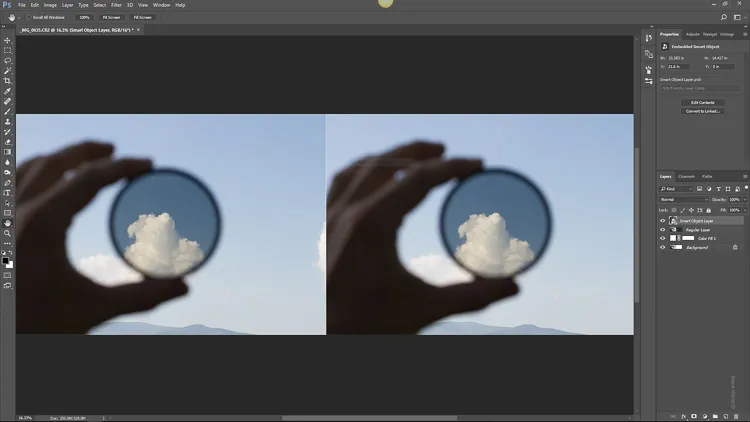
Tôi giảm cả hai bức ảnh xuống đến 10% kích thước ban đầu của họ.
Sau đó, trở thành nhà nhiếp ảnh chưa xác định giả thuyết rằng tôi, tôi quyết định đưa bức ảnh trở về kích thước ban đầu 100%. Điều đó cho chúng ta điều này.
Tìm hiểu thêm: Sử dụng Refresh và Reset cài đặt lại máy tính Win 8
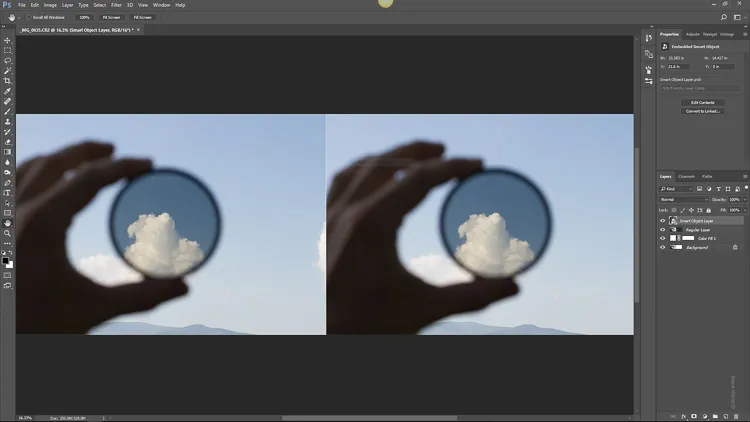
Không có nhiều sự khác biệt, phải không? Sai rồi. Chúng ta hãy xem xét kỹ hơn. Đây là hình ảnh thường xuyên sau khi mở rộng nó trở lại kích thước lớn hơn của nó.
Và bây giờ hãy nhìn vào Smart Objects của chúng tôi …
>>>>>Xem thêm: [Plugin] Alien Skin Exposure X4 – Chỉnh sửa màu sắc hình ảnh
Hình ảnh Smart Objects đã giữ được sự rõ nét và độ sắc nét của nó bởi vì Photoshop không chạm vào các điểm ảnh khi nó được thu nhỏ và sử dụng thông tin bổ sung trong Smart Objects để chỉnh sửa không phá hủy. Đây là sức mạnh của việc làm việc với các Smart Objects khi sử dụng Lightroom và Photoshop cùng nhau.
Nhược điểm
Không, đó không phải là tất cả ánh nắng mặt trời và cầu vồng khi làm việc với Smart Objects. Vấn đề lớn nhất là kể từ khi bạn đưa thông tin về tệp RAW khi bạn nhảy từ Lightroom, kích thước tệp cuối cùng có thể trở nên khá lớn sau khi bạn chỉnh sửa hình ảnh của mình trong Photoshop. Tùy thuộc vào kích thước của tệp hình ảnh gốc của bạn, điều này có thể làm cho rất nhiều ổ cứng đã được tiêu thụ bất động sản dẫn đến hiệu năng kém trong quá trình xử lý của bạn.
Những suy nghĩ cuối cùng về các Smart Objects
Sử dụng Lightroom cùng với Photoshop sẽ cung cấp cho bạn tốt nhất của cả hai thế giới chỉnh sửa. Bạn có khả năng điều chỉnh đơn giản Lightroom trong khi có thể thực hiện các chỉnh sửa phức tạp hơn bằng Photoshop. Smart Objects đơn giản chỉ làm ngọt nồi. Sử dụng các Smart Objects cho phép bạn chỉnh sửa các hình ảnh hiệu quả hơn và hoàn toàn không phá hủy .
Thay đổi kích thước hình ảnh từ Smart Objects nghĩa là không mất chất lượng khi bạn phóng to hoặc thu nhỏ. Vứt trong thực tế là bạn có sự lưu thông truy cập và thay đổi Lightroom chỉnh sửa của bạn trong khi sử dụng Photoshop ACR và bạn nhanh chóng bắt đầu chạy ra khỏi lý do không để kết hợp này vào công việc chỉnh sửa của bạn. Kích thước tập tin tăng lên, theo tôi, sẽ có giá trị các lợi ích bổ sung Các Smart Objects sẽ mang lại cho bạn.
Có một số thủ thuật xử lý của riêng bạn trong khi sử dụng Lightroom và Photoshop với nhau? Vui lòng chia sẻ chúng trong các ý kiến dưới đây.